Die Aktionsleiste befindet sich unterhalb der Navigationsleiste:

Die Aktionsleiste gibt Ihnen die Möglichkeit,
- die Bildschirmdarstellung zu ändern,
- Formulare aufzurufen und zwischen Formularen hin und her zu springen sowie
- Datensätze aufzurufen und zwischen Datensätzen hin und her zu springen.
Außerdem können Sie hier einfache Aktionen wie Speichern, Löschen und Abbrechen durchführen, falls das aktuell aufgerufene Formular keine Möglichkeit dazu bietet. Die Aktionsleiste besteht aus fünf Elementen. Diese werden nun von links nach rechts nacheinander erläutert.
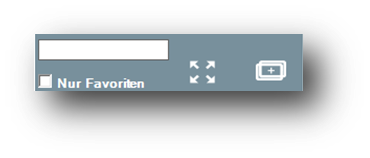
Mit Hilfe des Textfeldes links oben können Sie eine Volltextsuche nach Bildschirmen durchführen. Falls Sie z.B. dort Mitarbeiter eingeben, werden im Menübaum alle Programme angezeigt, in denen das Wort „Mitarbeiter“ vorkommt.
Markieren Sie das Kontrollfeld Nur Favoriten, wenn Sie wollen, dass sich die Volltextsuche auf Zeichen beschränkt, die in der Favoritenverwaltung in der Spalte „Favorit“ eingetragen wurden.
Beispiel: Bei dem Formular „Organisationszugehörigkeit“ wurde in der Spalte „Favorit“ mit S eingetragen. Die Option Nur Favoriten ist markiert und im Textfeld wurde S eingegeben. Dann wird im Menübaum das Formular „Organisationszugehörigkeit“ angezeigt – und alle anderen Schirme, bei denen ebenfalls ein S eingetragen ist.
Kopfbereich
Im Kopfbereich werden stets die Schlüsseldaten des momentan angezeigten Datensatzes dargestellt:

Kopfbereich des Bildschirms „Buchungskorrekturen nach ABT“
Bei einigen Schirmen enthält der Kopfbereich ferner das Feld Änderungsdatum. Dieses Feld ist wichtig zur Erstellung von Datenhistorien.
Als Standard-Vorgabe enthält das Feld Änderungsdatum stets das aktuelle Datum. Falls die von Ihnen vorgenommene Änderung entweder in der Vergangenheit oder in der Zukunft gültig wird, geben Sie dort das entsprechende Datum ein. Der Kopfbereich enthält ferner die Schaltflächen SUCHEN, BRIEF…, eMAIL… sowie MITARBEITERKARTE. Über die Schaltfläche BRIEF öffnen Sie die WinWord-Schnittstelle (s. Abschnitt 2.7, „Korrespondenz“). Wenn Sie auf eMAIL klicken, wird das von Ihnen verwendete E-Mail-System geöffnet. Klicken Sie auf SUCHEN, um einen anderen Datensatz aufzurufen als den momentan angezeigten. Genaueres zur Suchfunktion erfahren Sie in Abschnitt 2.4. Um den Datensatz eines anderen Mitarbeiters über dessen Kartennummer aufzurufen, klicken Sie auf KARTENNUMMER



